Windows 10 ოპერაციულ სისტემას აქვს მრავალი განსხვავებული ფუნქცია. მათ შორის არის დესკტოპის ხატების მთლიანად ამოღების შესაძლებლობა. და მე უკვე შევხვდი ამას რამდენჯერმე მომხმარებლის კომპიუტერებზე. უფრო მეტიც, მათ როგორღაც მოახერხეს მალსახმობების დამალვა (შემთხვევით ან ბავშვებმა თავი დაანებეს), მაგრამ არ იცოდნენ რა გაეკეთებინათ შემდეგ და როგორ დაებრუნებინათ დესკტოპის ხატები.
გამოდის, რომ ყველაფერი ძალიან, ძალიან მარტივია. დააწკაპუნეთ სამუშაო მაგიდაზე დააწკაპუნეთ მარჯვენა ღილაკითმაუსი და კონტექსტური მენიუში, რომელიც გამოჩნდება, აირჩიეთ ელემენტი იხილეთ >>> დესკტოპის ხატების ჩვენება:
ამის შემდეგ, საქაღალდეები და მალსახმობები კვლავ გამოჩნდება.
Შენიშვნა:
საოპერაციო ოთახი Windows სისტემა 10 დამონტაჟებულია არა მხოლოდ კომპიუტერებსა და ლეპტოპებზე, არამედ პლანშეტებსა და ტელეფონებზეც. და ამ ტიპის მოწყობილობისთვის არის სპეციალური რეჟიმი, რომელიც ოდნავ ცვლის OS ინტერფეისს ეკრანზე მუშაობის მოხერხებულობისთვის მცირე დიაგონალით და თითის კონტროლით. ამის გამო, დესკტოპზე მალსახმობები და ხატები ქრება. მათი დასაბრუნებლად, თქვენ უნდა გახსნათ Windows პარამეტრები 10 და გადადით განყოფილებაში სისტემა:

იქნება პუნქტი "ტაბლეტის რეჟიმი":

იპოვეთ პირველივე გადართვა » ჩართეთ შეხების გაუმჯობესებები Windows კონტროლიმოწყობილობის პლანშეტად გამოყენებისას“ და გადაიტანეთ იგი გამორთულია.
ამის შემდეგ, საქაღალდეები და მალსახმობები კვლავ გამოჩნდება.
P.S.:დამავიწყდა კიდევ ერთი რამის თქმა. ზოგჯერ შეიძლება მოხდეს, რომ Windows 10 დესკტოპის ხატები გაქრეს ინტერფეისის მუშაობაზე პასუხისმგებელი სერვისების გაუმართაობის გამო. სამუშაო სისტემა. იყო, კომპიუტერი ეკიდა - და საქაღალდეები მალსახმობებით გაქრა. ამ შემთხვევაში, გადატვირთეთ კომპიუტერი ან ლეპტოპი. არ დაეხმარა? შემდეგ სცადეთ შექმნათ საქაღალდე თქვენს სამუშაო მაგიდაზე.

ამისათვის დააწკაპუნეთ მაუსის მარჯვენა ღილაკით ნებისმიერ ადგილას და აირჩიეთ მენიუს პუნქტი "ახალი >>> საქაღალდე". დირექტორიას სახელი შეიძლება იყოს აბსოლუტურად ნებისმიერი - არ აქვს მნიშვნელობა. უბრალოდ, ძალიან ხშირად რაიმე ახალი ელემენტის შექმნა გაძლევს სისტემის „ტვინების გამოსწორების“ და ხატების უკან დაბრუნების საშუალებას.
მალსახმობები გაქრა დესკტოპიდან Windows 10-ში. Windows ახალია, მაგრამ პრობლემები ძველია. :) მომხმარებელთა მიმოხილვით ვიმსჯელებთ, Windows 10 არ მოსწონს მომხმარებელთა იმ პროცენტის ნახევარზე მეტს, რომლებმაც მოახერხეს მისი განახლება. განსაკუთრებით ბოროტმოქმედთა რიცხვი გაიზარდა მას შემდეგ, რაც ოპერაციულმა სისტემამ დაუკითხავად დაიწყო პროგრამების წაშლა. და ნოემბრის განახლება, როგორ მოგწონთ? კიდევ რას უნდა ველოდოთ?
მოგეხსენებათ, ფსიქოლოგიაში არსებობს ასეთი პრინციპი: რაც უფრო მეტია მოლოდინი რაიმე მოვლენის შესახებ, მით უფრო მაღალია იმედგაცრუების გამანადგურებელი ალბათობა. მეტს ელოდები - ნაკლებს მიიღებ, ნაკლებს ელოდები - მეტს მიიღებ. პრინციპი არის რკინაბეტონი, გამონაკლისის გარეშე.
ახლახან დავიწყე წერილების მიღება თემაზე: "ხატები გაქრა დესკტოპიდან, რა უნდა გავაკეთო?". და ეს არ არის მხოლოდ ერთი ან ორი ასო, გეტყვით. სინამდვილეში, ეს დამემართა, რომ დავწერე პატარა, როგორც ამბობენ, სახელმძღვანელო ამ თემაზე.
რატომ გაქრა ხატები დესკტოპიდან
შეიძლება რამდენიმე ვარიანტი იყოს. Როგორც მაგალითი - კომპიუტერული ვირუსი. სისტემის ავარია, რომელიც შეიძლება გამოწვეული იყოს იმავე მავნე პროგრამის მიერ. კომპიუტერის მოვლის ბანალური წესების არარსებობა, კერძოდ მისი დასუფთავება და სათანადო გამორთვადა ზოგადად კომპიუტერთან მუშაობა. ადამიანური ფაქტორი აჩქარება და უყურადღებობაა.
1. პირველ რიგში, თქვენ უნდა შეამოწმოთ, ჩართული გაქვთ თუ არა დესკტოპის ელემენტების ჩვენება. ამისათვის დააწკაპუნეთ მაუსის მარჯვენა ღილაკით დესკტოპის ცარიელ ადგილზე, ჩამოსაშლელ მენიუში ნახეთ თუ არა საჭირო ფუნქცია მონიშნული. თუ გამორთულია, ჩართეთ.
ამ ტიპის დაყენება ასევე შესაფერისია Windows 7-ისთვის.
2. და მაინც, როგორც ვარიანტი, შეგიძლიათ გააკეთოთ შემდეგი. გადადით დაწყება -> პარამეტრები -> სისტემა. "ტაბლეტის რეჟიმი" ჩანართში, ჩვენ ვცდილობთ შევცვალოთ გადამრთველის პოზიცია. ჯერ "On" პოზიციაზე, შემდეგ "Off" ან პირიქით.

Windows 10 სავსეა საიდუმლოებით მისი მომხმარებლების უმეტესობისთვის. იმისდა მიუხედავად, რომ ის ერთ წელზე მეტი ხნის წინ გამოჩნდა, მისი გამოყენების შესახებ კითხვები დღემდე რჩება. მათ შორის არის დესკტოპიდან მალსახმობების ნაკლებობის პრობლემა. ამ სიტუაციის დამოუკიდებლად გამკლავება გარკვეულწილად პრობლემურია. ეს სტატია განიხილავს რა უნდა გააკეთოს, თუ Windows 10-ის ხატები გაქრება.
პერსონალურ კომპიუტერზე მალსახმობების გაუჩინარება შეიძლება გამოწვეული იყოს რამდენიმე მიზეზით:
გამორთულია ეკრანის პარამეტრი სისტემის თვისებებში;
მყარ დისკზე არის ვირუსი პროგრამული უზრუნველყოფარაც არღვევს სისტემას;
ნოუთბუქის რეჟიმი გააქტიურებულია ან პერსონალური კომპიუტერიროგორც ტაბლეტი.
არ არის გამორიცხული, რომ Windows 10 დესკტოპის ხატები გაქრა მრავალი სხვა მიზეზის გამო. თუმცა, ზემოაღნიშნული გარემოებები ყველაზე ხშირად იწვევს იმ ფაქტს, რომ მომხმარებელს არ აქვს კომპიუტერზე პროგრამების გაშვების შესაძლებლობა მალსახმობების საშუალებით.
ლეიბლის ჩვენების პარამეტრების შემოწმება
სამუშაო სივრცეში ხატების დამალვა შეიძლება მომხმარებლის მიერ იყოს ინიცირებული. მაგალითად, თუ თქვენ გჭირდებათ ყველაფრის დამალვა, რაც მოცემულ ზონაში მდებარეობს. იმის შემოწმება, თუ რომელი რეჟიმია გააქტიურებული კომპიუტერზე, საკმაოდ მარტივია. აუცილებელია დააწკაპუნოთ სამუშაო სივრცის სივრცეზე და აირჩიოთ პუნქტი „View“. არსებობს რამდენიმე პარამეტრი, რომელიც საშუალებას გაძლევთ მართოთ შინაარსი. მათ შორის არის "აჩვენე ხატები" ვარიანტი. თუ ყუთი მონიშნულია მის გვერდით, მაშინ დესკტოპზე უნდა იყოს ნაჩვენები პროგრამებისა და სხვა ფაილების მალსახმობები. ეს პარამეტრისაშუალებას გაძლევთ აჩვენოთ ან დამალოთ ყველა მონაცემი, რომელიც განთავსებულია აქ.
თუ ეს ჩამრთველი აკლია, მაშინ გასაკვირი არ არის, რატომ გაქრა ხატები Windows 10 დესკტოპიდან. არსებობს გზა, რომ შეამოწმოთ მალსახმობების არარსებობა ამ პარამეტრით არის განპირობებული თუ არა. საკმარისია გამოიძახოთ Explorer და აირჩიეთ "Desktop" მარცხენა მხარეს. თუ ფანჯარაში ხატები გამოჩნდება, თქვენ ნამდვილად გჭირდებათ ეკრანის პარამეტრის ჩართვა.

გამორთეთ ტაბლეტის რეჟიმი
დესკტოპზე ხატების ნაკლებობა შეიძლება გამოწვეული იყოს იმით, რომ მოწყობილობა იყენებს "ტაბლეტის" რეჟიმში. იმის შესამოწმებლად, უკავშირდება თუ არა მიმდინარე პრობლემა ამ პარამეტრს, უნდა გადახვიდეთ "შეტყობინებების ცენტრში". ეს განყოფილება მდებარეობს ეკრანის ქვედა მარჯვენა ნაწილში (შემდეგ უნდა აირჩიოთ "ყველა პარამეტრი" პარამეტრების ბლოკი. ის შეიცავს ინსტრუმენტებს ოპერაციული სისტემის მართვისთვის.
"სისტემის" განყოფილების არჩევის შემდეგ, ეკრანის მარცხენა მხარეს გამოჩნდება პარამეტრების სია, მათ შორის "ტაბლეტის რეჟიმი". მისი გამორთვისთვის, დააყენეთ სლაიდერი „გამორთული“ მდგომარეობაში (აქ აუცილებელია პირველივე პარამეტრისთვის „დამატებითი Windows სენსორული კონტროლი მოწყობილობის ტაბლეტად გამოყენებისას“). თუ ყველა ნაბიჯი სწორად შესრულებულია, მაშინ აღარ უნდა იფიქროთ იმაზე, თუ რატომ გაქრა ხატები Windows 10 დესკტოპიდან.
მკვლევარის სესიის იძულება
თუ სისტემას აქვს პრობლემები Explorer-ის მუშაობასთან, მაშინ გასაკვირი არ არის, რომ დესკტოპის ხატები გაქრა, მისი მუშაობა შეიძლება იძულებით განხორციელდეს. ეს შეიძლება გაკეთდეს კომპიუტერის უბრალოდ გადატვირთვით ან ისეთი ხელსაწყოს მეშვეობით, როგორიცაა Task Manager. თუ პირველი მეთოდით ყველაფერი ნათელია, მაშინ მეორე ახსნას მოითხოვს.
თქვენ შეგიძლიათ გახსნათ დისპეტჩერი დავალების პანელზე დაწკაპუნებით და შესაბამისი ნივთის არჩევით. ფორმაში, რომელიც გამოჩნდება, შეასრულეთ ბრძანება "ფაილი" და დაიწყეთ ახალი დავალების შექმნა. "გახსნა" ველში თქვენ უნდა შეიყვანოთ სახელი და დაადასტუროთ ჩანაწერი "OK" ღილაკით. ამ ნაბიჯების შესრულების შემდეგ გაიხსნება Explorer-ის ფანჯარა, რომელიც ასევე პასუხისმგებელია მომხმარებლის სამუშაო მაგიდაზე მალსახმობების არსებობაზე.
დესკტოპის განახლება
ზოგჯერ მალსახმობების ნაკლებობა შეიძლება გამოწვეული იყოს სისტემის შეფერხებით. ამ მიზეზის აღმოსაფხვრელად, შეგიძლიათ სცადოთ ან განაახლოთ დესკტოპი ამავე სახელწოდების ბრძანების გამოყენებით კონტექსტური მენიუ, ან დაამატეთ ახალი ობიექტი თავისუფალ ზონაში (მაგალითად, საქაღალდე, დოკუმენტი და ა.შ.). თუ ახლად ჩამოყალიბებული ობიექტი ნაჩვენებია, მაშინ შესაძლოა ვიღაცამ უბრალოდ ხუმრობით ითამაშა და წაშალა ყველა ეტიკეტი, რამაც მომხმარებელი საკმაოდ შეაშფოთა.

თქვენი კომპიუტერის შემოწმება ვირუსებზე და მავნე პროგრამებზე
თუ Windows 10 დესკტოპის ხატები გაქრა და შეუძლებელი იყო მათი ჩვენების მიღწევა ზემოაღნიშნული მეთოდების გამოყენებით, მაშინ აზრი აქვს სისტემის შემოწმებას მავნე პროგრამებისთვის. ეს შეიძლება გაკეთდეს გამოყენებით ანტივირუსული პროგრამა, რომელიც უკვე არის კომპიუტერზე ან გამოიყენეთ მესამე მხარის პროგრამა. შესაძლებელია, რომ ხატების ნაკლებობა იყო მავნე პროგრამების სისტემის შეფერხების შედეგი.
კიდევ ერთი უნივერსალური მეთოდია ოპერაციულ სისტემაში ჩაშენებული აღდგენის ინსტრუმენტის გამოყენება. მასთან ერთად შეგიძლიათ დააბრუნოთ სამუშაო მაგიდა წინა მდგომარეობაში. ამ ხელსაწყოზე წვდომა ხდება მენიუს "დაწყების" განყოფილებაში "ყველა პროგრამა". სიაში უნდა იპოვოთ "სტანდარტული" და შემდეგ "კომუნალური მომსახურება". რა თქმა უნდა, სისტემის ასეთი „დაბრუნება“ გადაწერს ზოგიერთ პარამეტრს, რომელიც გაკეთდა აღდგენის წერტილის ჩამოყალიბების მომენტიდან მიმდინარე მომენტამდე.

დასკვნა
არ დაიდარდოთ, თუ Windows 10-ის დესკტოპის ხატები გაქრა. ჩვენ განვიხილეთ, როგორ დავაბრუნოთ ისინი, სხვა ფაილები და დოკუმენტები, რომლებიც მასზე იყო, ამ სტატიაში ადრე. როგორც წესი, ერთ-ერთი ზემოაღნიშნული მეთოდი შეუძლია დაეხმაროს ამ სიტუაციის აღმოფხვრას. სამუშაო სივრცეში ხატების არარსებობა უფრო ხშირად გამოწვეულია იმით, რომ თავად მომხმარებელი, ამის შემჩნევის გარეშე, თიშავს მათ ჩვენებას.
ასევე, ეს შეიძლება გამოწვეული იყოს ვირუსებით და სხვა მავნე პროგრამებით, რომლებსაც შეუძლიათ შეაღწიონ კომპიუტერში ინტერნეტით ან გარე აღჭურვილობით (დისკები, ფლეშ დრაივები, მობილური მოწყობილობები). სანამ დაიწყებთ რადიკალურ ზომებს (როგორიცაა, მაგალითად, სისტემის აღდგენა), უნდა გამოიყენოთ ადრე განხილული რჩევები იმის გასაგებად, თუ რატომ გაქრა Windows 10 დესკტოპის ყველა ხატულა.
- დაკარგული მუშა Windows მაგიდა
, მაგრამ გამოჩნდება ყველა საქაღალდესთან და მალსახმობებთან ერთად, თუ ჩატვირთავთ უსაფრთხო რეჟიმში. როგორ ფიქრობთ ადმინი, რა შეიძლება იყოს? ჩემი პრობლემები დაიწყო შაბათის აქტიური სერფინგით ინტერნეტში, ვეძებდი დისკის სურათს ლეპტოპზე (სადღაც შევეხე ჩემსას). ერთ-ერთ საიტზე ვიპოვე სასურველი სურათი, მაგრამ გადავწყვიტე გამეხსნა და მენახა დისკის სკრინშოტი, რომელიც მდებარეობს სხვა საიტზე - image hosting. და იმ მომენტში უცებ შეაშფოთა და გაფრთხილება გამოსცა რომ C:\Users\Username\AppData\Local\Temp საქაღალდეში ვირუსი იყო და გაწმენდა შეუძლებელი იყო, მერე კომპიუტერი დაკიდა, იძულებით გადატვირთვა მომიწია. გადატვირთვის შემდეგ მე მელოდა Windows-ის აბსოლუტურად ცარიელი დესკტოპი, საქაღალდეების და მალსახმობების გარეშე, ჩემი მუდმივი ეკრანმზოგის ნაცვლად იყო კიდევ ერთი და თუნდაც ასეთი სურათით, ჯობია არ გითხრათ. ვცადე დავალების მენეჯერის გაშვება კლავიატურის მალსახმობი Ctrl + Alt + Del, მაგრამ ამის შემდეგ ეკრანი შავდება და ასე უსასრულოდ.
დიდი ხანია ვკითხულობ თქვენს სტატიებს, მაშინვე ვცადე ჩატვირთვა და წარმატებით, არის დესკტოპი საქაღალდის მალსახმობებით. სამწუხაროდ არ შემიძლია განაცხადი, გამორთულია ჩემთვის. ჩავაბარე და დავასკანე მთელი C: სისტემის დანაყოფი მისით, სამი ვირუსი იქნა ნაპოვნი, მერე სისტემაში ჩაიტვირთა და საინტერესოა, რომ უცხოპლანეტელი სპლეშ ეკრანი გაქრა, მაგრამ დესკტოპი ისევ ცარიელი იყო. ანტივირუსიც მზად მაქვს, ასე მგონია გამოგადგება. დისკიდან ჩატვირთული, სრული სკანირების შემდეგ, სხვა ვირუსი იქნა ნაპოვნი, მაგრამ ნორმალური ჩატვირთვის დროს, სამუშაო მაგიდა მაინც არ გამოჩნდა. არის ჩემ გარდა სხვა ვარიანტები? სერგეი.
გამოტოვებულია Windows დესკტოპი
მეგობრებო, ძალიან ხშირად მიწევდა ამ პრობლემასთან გამკლავება, ერთი შეხედვით, მკითხველმა ორი იდენტური კითხვა დამისვა, მაგრამ ისინი სხვადასხვა გზით წყდება. ჯერ გავაანალიზოთ პირველი შემთხვევა, რადგან ის ბევრად უფრო სერიოზულია, რადგან ის Windows-ის ვირუსით დაინფიცირებას ეხება.უპირველეს ყოვლისა, იმისათვის, რომ წარმატებით გაუმკლავდეთ ამ პრობლემას, თქვენ უნდა იცოდეთ რომელ სისტემურ ფაილს ცვლის ვირუსი და რომელ რეესტრის პარამეტრებს ცვლის, მაშინ არ გაგიჭირდებათ ყველაფრის სწრაფად გამოსწორება. მე გთავაზობთ ყველაფრის დემონტაჟს. შესაძლო გზებიამ პრობლემის გადაწყვეტა და იწყება უმარტივესი და სწრაფი.
- თუ ყველაფერი ვერ მოხერხდა, დარწმუნდით, რომ სცადეთ ამ სტატიის უახლესი მეთოდი, რომელსაც ე.წ თუ არაფერი ეშველა, ხშირად მეხმარება, როცა დესკტოპი ქრება.
- რა თქმა უნდა, თქვენ უნდა გამოიყენოთ ანტივირუსული განკურნების საშუალებები, შემდეგ დააფიქსიროთ რეესტრი და (ჩვენ ამას გავაანალიზებთ), მაგრამ თქვენ შეგიძლიათ პრობლემის მოგვარება კიდევ უფრო მარტივი გზით. დარწმუნებული ვარ, თუ ჩვენს პირველ მკითხველს ჩართული ჰქონდა სისტემის აღდგენა, რომელიც შესანიშნავად შეიძლება გამოყენებულ იქნას უსაფრთხო რეჟიმში, მაშინ პრობლემა მოგვარდება ხუთ წუთში. უპირველეს ყოვლისა, ასეთ შემთხვევებში, თქვენ უნდა გახსოვდეთ რესტავრაციის შესახებ, ის გამოიგონეს მიზეზით.
ასე რომ, თუ დესკტოპზე ვინდოუსის ჩატვირთვისას ის ცარიელია, როგორც საფულეში ხელფასამდე, მაშინვე ვცდილობთ (კომპიუტერის გადატვირთვის გარეშე) აკრიფოთ კლავიატურის მალსახმობი Ctrl + Alt + Del, უნდა გაიხსნას Task Manager, შემდეგ File -> Ახალი დავალება,

შეიყვანეთ explorer შეყვანის ველში და OK, დესკტოპი უნდა გამოჩნდეს ყველა მალსახმობებით და საქაღალდეებით.

ეს არის Explorer.exe ფაილი, რომელიც პასუხისმგებელია Windows გრაფიკული გარსის გაშვებაზე,

რომელიც არის დესკტოპი, საწყისი მენიუ, ხელსაწყოთა ზოლები და Explorer. თუ Explorer.exe სისტემის ფაილი არ იწყება ოპერაციული სისტემით, მაშინ დესკტოპი არ დაიწყება. explorer.exe ფაილი მდებარეობს C:\Windows საქაღალდეში.
შეგიძლიათ მკითხოთ: - რატომ არ დაიწყო Explorer.exe ფაილი თავისთავად და საჭიროა მისი იძულებით გაშვება. შეგიძლიათ ასე უპასუხოთ: - ჩვენ გაგვიმართლა მეგობრებო, დიახ, დიახ, გაგვიმართლა - მავნე პროგრამაუბრალოდ შეიცვალა ზოგიერთი მნიშვნელოვანი პარამეტრებირეესტრი, რომელიც პასუხისმგებელია Explorer.exe ფაილის გაშვებაზე (მაგრამ თავად ფაილი არ შეცვლილა). Explorer.exe ფაილისა და დესკტოპის ნაცვლად, ამოქმედდა მავნე აპლიკაცია, რომლის პროცესის ნახვა შესაძლებელია სამუშაო მენეჯერში. როგორ დავაფიქსიროთ დაზიანებული რეესტრი და Explorer.exe გაუშვას თავისთავად? რა თქმა უნდა, გამოიყენეთ სისტემის აღდგენა, ეს ყველაზე მარტივი მეთოდია. გამოიყენეთ სისტემის აღდგენა.
Მნიშვნელოვანი ჩანაწერი: მეგობრებო, ზოგჯერ მავნე პროგრამა ცვლის ან შლის თავად Explorer.exe ფაილს. თუ ეს სტატია არ დაგეხმარება, წაიკითხეთ სხვა, იგი აღწერს, თუ როგორ უნდა აირჩიოთ explorer.exe ფაილი Windows 7 დისტრიბუციიდან და შეცვალოთ გაუმართავი ფაილი.

ზუსტად ნახევარ შემთხვევაში, პრობლემა მოგვარდება და მომდევნო ჩატვირთვისას ნახავთ თქვენს დესკტოპს, შემდეგ შეგიძლიათ შეამოწმოთ სისტემა ვირუსებზე. სხვათა შორის, თქვენ შეგიძლიათ დაუყოვნებლივ დარეკოთ System Restore-ში Task Manager - File -> New task, შეყვანის ველში შეიყვანეთ rstrui.exe, მაგრამ ეს არის Windows 7-ში და 8-ში. Windows XP-ში უნდა აკრიფოთ. %systemroot%\system32\restore\rstrui.exe


უმეტეს შემთხვევაში, თქვენ ნახავთ თქვენს სამუშაო მაგიდას. ჩვენ ვიყენებთ სისტემის აღდგენას, ვაბრუნებთ უკან ერთი დღის წინ.

თუ უსაფრთხო რეჟიმში ასევე არის ცარიელი დესკტოპი, მაგრამ სისტემის აღდგენა ჩართულია, მაშინ შეგიძლიათ აკრიფოთ Ctrl + Alt + Del, გაიხსნება სამუშაო მენეჯერი, შემდეგ File -> New task, შეყვანის ველში შეიყვანეთ explorer.exe, გამოჩნდება დესკტოპი ან დაუყოვნებლივ შეიყვანეთ ბრძანება rstrui.exe, დაიწყება სისტემის აღდგენა, გადაბრუნდება და შეამოწმეთ კომპიუტერი ვირუსებზე. ასევე კარგი იდეაა სისტემის აღდგენის გაკეთება. Windows ფაილები.
![]()
უსაფრთხო რეჟიმი ბრძანების ხაზის მხარდაჭერით
ბრძანების ხაზის მხარდაჭერით უსაფრთხო რეჟიმში ვწერთ explorer.exe-ს ბრძანების ხაზში, იხსნება დესკტოპი, შემდეგ ვიწყებთ სისტემის აღდგენას, რეესტრის რედაქტირებას და ა.შ.
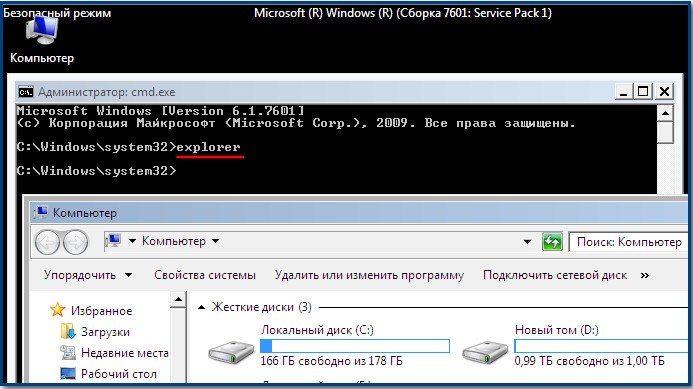
ჩვენ შეგვიძლია დაუყოვნებლივ დავიწყოთ სისტემის აღდგენა ბრძანებით rstrui.exe 
Windows XP-ში ჩაწერეთ %systemroot%\system32\restore\rstrui.exe
სისტემის აღდგენა რაიმე მიზეზით ვერ ხერხდება
თუ ყველა რეჟიმში სისტემის აღდგენა არ მუშაობს და არ წყვეტს პრობლემებს, ხოლო სამუშაო მაგიდა ისევ ცარიელია ნორმალური ჩატვირთვისას, მაშინ მივდივართ რეესტრში და ვასწორებთ ვირუსის მიერ შეცვლილ პარამეტრებს სახელურებით.
ჩვენს მთელ ისტორიაში განსაკუთრებული აღნიშვნა, როგორც ვთქვი, იმსახურებს Explorer.exe აპლიკაციას, სწორედ ის არის პასუხისმგებელი Windows-ის გრაფიკული გარსის გაშვებაზე, რომელიც არის სამუშაო მაგიდა, საწყისი მენიუ, ხელსაწყოების ზოლები და Explorer.
ეს არის Explorer.exe ფაილი, რომელიც, ჩვენს შემთხვევაში, თავს დაესხმება ვირუსებს და, საბედნიეროდ, ცვლის მას, ამ მოდიფიკაციის შედეგად, ვირუსით ინფიცირებული Explorer.exe ფაილი და უსიცოცხლო Windows დესკტოპი. მაგრამ ზოგიერთ შემთხვევაში, ვირუსები არ ეხება Explorer.exe ფაილს, მაგრამ ცვლის რეესტრის ზოგიერთ პარამეტრს. შედეგად, ჩატვირთვისას, ოპერაციული სისტემა არ ეხება Explorer.exe ფაილს, არამედ სრულიად განსხვავებულ ვირუსულ ფაილს. შედეგად, Windows გრაფიკული გარსი აღარ იტვირთება. როგორ დავაფიქსიროთ რეესტრი, თუ სისტემის აღდგენა არ გამოგვივიდა?
AT უსაფრთხო რეჟიმი, გაუშვით რეესტრი - დაწყება -> გაშვება, ჩაწერეთ შეყვანის ველი regedit ,

გაიხსნება რეესტრი. თუ უსაფრთხო რეჟიმში გექნებათ ასევე ცარიელი დესკტოპი, მაშინ სცადეთ კლავიატურის მალსახმობი Ctrl + Alt + Del, გაიხსნება სამუშაო მენეჯერი, შემდეგ File -> New task, შეყვანის ველში შეიყვანეთ regedit.
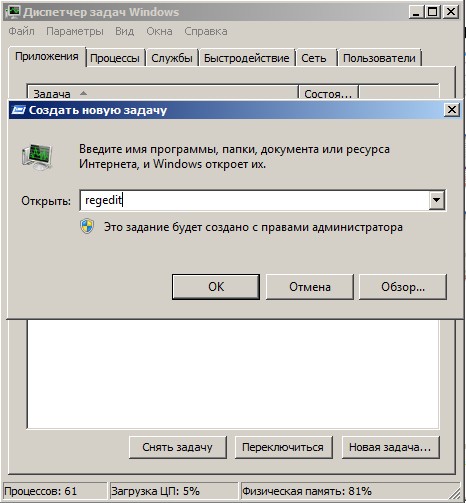
უპირველეს ყოვლისა, თქვენ უნდა გადახედოთ პრობლემას რეესტრის ფილიალში:
HKEY_LOCAL_MACHINE\SOFTWARE\Microsoft\Windows NT\CurrentVersion\Winlogonშეხედეთ ხაზს " ჭურვი"მას უნდა ჰქონდეს მნიშვნელობა" explorer.exe». და ჩვენს შემთხვევაში, explorer.exe-ის ნაცვლად, არის მნიშვნელობა c:\მომხმარებლები\თქვენი მომხმარებლის სახელი\appdata\local\temp\2lfg38m0.exe 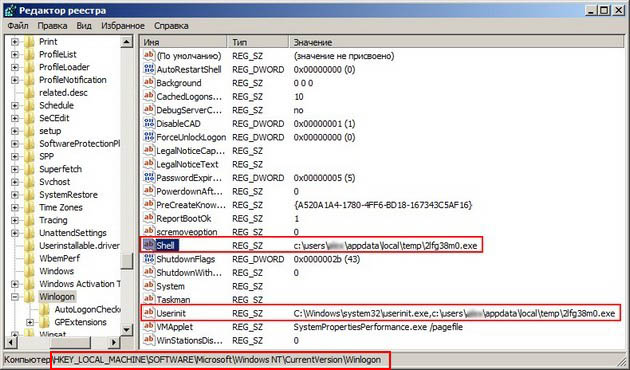

თუ ამ დროს მოვახერხებთ ამოცანების მენეჯერის დაწყებას, მაშინ Explorer.exe სისტემის პროცესის ნაცვლად დავინახავთ რაიმე სახის მავნე პროცესს, ჩვენს შემთხვევაში 2lfg38m0.exe.

იმავე ფილიალში, ჩვენ ვუყურებთ სხვა ხაზს "Userinit" მას უნდა ჰქონდეს მნიშვნელობა "C:\Windows\system32\userinit.exe", მძიმის შემდეგ არაფერი უნდა იყოს. ჩვენს შემთხვევაში, მნიშვნელობა c:\users\Username\appdata\local\temp\2lfg38m0.exe ისევ არის

ეს ყველაფერი უნდა მოიხსნას და რეესტრი ნორმალურ რეჟიმში დაბრუნდეს. ჩვენ ვაფიქსირებთ ორივე მნიშვნელობას რეესტრში.

ჩვენ ვუყურებთ რეესტრის სხვა ფილიალს
HKEY_CURRENT_USER\Software\Microsoft\Windows\CurrentVersion\Policies\Explorer, თუ პარამეტრი არსებობს: NoDesktop, მაშინ მისი მნიშვნელობა უნდა იყოს 0, მაგრამ არავითარ შემთხვევაში 1. ზოგადად, NoDesktop პარამეტრის წაშლა შეიძლება.

ვირუსის 2lfg38m0.exe სახელით ვეძებ რეესტრში და ვპოულობ სხვა შეცვლილ მნიშვნელობას. ფილიალი
c:\users\Username\appdata\local\temp\2lfg38m0.exe წაშალე ეს ყველაფერი, აქ საერთოდ არაფერი უნდა იყოს.

Shell პარამეტრი ცარიელი უნდა იყოს

Explorer.exe
ეს ყველაფერი კარგია, მაგრამ ჩვენ ერთი მხრივ განვიხილეთ პრობლემის გადაწყვეტა, ანუ Explorer.exe ფაილი არ არის ინფიცირებული და ვირუსმა რეესტრში მავნე ცვლილებები შეიტანა. ჩვენ შევასრულეთ სისტემის აღდგენა, დავასკანირეთ ჩვენი ვინდოუსი ანტივირუსული საშუალებებით და ამოვიღეთ ვირუსები, შემდეგ დავაფიქსირეთ რეესტრი, ეს არის ძირითადად, პრობლემა მოგვარებულია და ნორმალურ რეჟიმში ჩატვირთვის შემდეგ, ჩვენ გვაქვს დესკტოპი.
მაგრამ პრობლემა შეიძლება განსხვავებული იყოს, Explorer.exe ფაილი შეიძლება იყოს დაინფიცირებული ან საერთოდ წაშლილი და მთელი სურვილით, თუნდაც ნორმალური რეესტრით, ჩვენ ვერ შევძლებთ ვინდოუსის დესკტოპის ჩატვირთვას. ამიტომ, თუ გაქვთ დატვირთვისას ოპერაციული სისტემაგადის - explorer.exe შეცდომა ან explorer.exe აპლიკაციის შეცდომადა ზოგჯერ ეს მხოლოდ შავი ეკრანია.

ასე რომ, თქვენ უნდა შეხვიდეთ უსაფრთხო რეჟიმში ან უსაფრთხო რეჟიმში ბრძანების ხაზის მხარდაჭერით და შეასრულოთ აღდგენა სისტემის ფაილები . Როგორ გავაკეთო ეს?
აირჩიეთ უსაფრთხო რეჟიმი ბრძანების ხაზის მხარდაჭერით.

ჩაწერეთ sfc /scannow ბრძანების ხაზზე.

Windows სისტემის ფაილები შემოწმებულია და აღდგება, ზოგჯერ სისტემამ შეიძლება მოგთხოვოთ Windows-ის საინსტალაციო დისკის ჩასმა დისკში. ჩვენი ფაილი - Explorer.exe აღდგება.

AVZ კომუნალური
პირველ წერილზე პასუხის დასასრულს მინდა მოვიყვან, როგორც ცნობილს AVZ კომუნალური. თუ ყველაფერი, რაც ზემოთ არის ნათქვამი, არ დაგვეხმარება, შეგიძლიათ გამოიყენოთ ეს პროგრამა.
ჩვენ მივდივართ კომუნალური დეველოპერის ვებსაიტზე - ოლეგ ზაიცევი.
http://z-oleg.com/secur/avz/download.php
უტილიტის ჩამოტვირთვა

აქ ყურადღება, ბევრი მომხმარებელი უშვებს შეცდომას კომუნალური პროგრამის გაშვებისას. დააჭირეთ CRTL + ALT + DEL, გამოჩნდება დავალების მენეჯერი, დააწკაპუნეთ File-> New task, ველში, რომელიც იხსნება, ჩაწერეთ avz.exe ფაილის სრული გზა. მაგალითად, ჩემი avz.exe ფაილი მდებარეობს საქაღალდეში C:\Users\Username\Desktop\avz4\avz.exe

ჩვენ აკრიფეთ C:\Users\Your Username\Desktop\avz4\avz.exe

იხსნება პროგრამის მთავარი ფანჯარა

ჩვენ ვაახლებთ AVZ პროგრამას. ფაილი –> მონაცემთა ბაზის განახლება



ფაილი -> სისტემის აღდგენა

ჩვენ დავაყენებთ პუნქტს მე-9 აბზაცზე. ამოიღეთ სისტემის პროცესის გამართვა“ და 16. აღადგინეთ Explorer-ის გაშვების ღილაკი, შემდეგ დააწკაპუნეთ „შეასრულეთ მონიშნული ოპერაციები“.

პასუხი მეორე წერილზე
სულ ახლახან მქონდა მსგავსი შემთხვევა. ეკრანის პარამეტრებში ჩემმა მეგობარმა სამსუნგის მთავარი მონიტორის გარდა აღმოაჩინა მისთვის უცნობი რაღაც მოწყობილობის ჩვენება: VGA. დაინტერესდა და მთავარ ეკრანად აქცია, შემდეგ დააჭირა Apply.

ამის შემდეგ მონიტორის ეკრანი გაშავდა, კომპიუტერის გადატვირთვა არ უშველა, Ctrl + Alt + Del კლავიშების კომბინაცია ასევე არ გამოჩნდა - დავალების მენეჯერი არ გამოჩნდა. და ეს არის ის, რაც დაეხმარა, როდესაც კომპიუტერი ჩატვირთეთ, თქვენ უნდა დააჭიროთ F-8, იხსნება პრობლემების მოგვარების მენიუ, რომელშიც თქვენ უნდა აირჩიოთ ბოლო ცნობილი კარგი კონფიგურაციის ჩატვირთვადა ეს არის ის. თქვენ ასევე შეგიძლიათ შეხვიდეთ უსაფრთხო რეჟიმში და გამოიყენოთ სისტემის აღდგენა.
მეორე დრო საკმაოდ სასაცილო იყო. ჩვენი ორგანიზაციის მცველებმა ღამით გადაწყვიტეს ერთთან დაკავშირება სისტემის ერთეულიორი მონიტორი და იქ რაღაც გააკეთა, ალბათ ითამაშა. დილით კომპიუტერი გათიშა და მეორე მონიტორი გათიშა, მერე კომპიუტერი ჩართო და ცარიელი დესკტოპი იყო. სამსახურში პირველი მე მოვედი, ჩემთან გარბიან, დახმარებას მეუბნებიან, თორემ კომპიუტერში ყველაფერი გაქრა და მალე ხელისუფლებაც მოვა.
მივდივარ დასახმარებლად და ვფიქრობ, რა აკლია იქ ჯერ კიდევ. კომპიუტერთან ვჯდები და ვეუბნები - რა მაკლია? და მონიტორში ხელებით მაჩვენებენ - ნახე, არაფერიაო.
ვცადე Ctrl + Alt + Del, დავალების მენეჯერი არ გამოჩნდა, ვუყურებ და მაუსის ინდიკატორი დესკტოპზე დევს, მერე დიდი იმედის გარეშე დავაწკაპუნე დესკტოპზე მაუსის მარჯვენა ღილაკით და მენიუ გამოჩნდა, აირჩიეთ ეკრანის გარჩევადობა, ვხედავ ორს. მონიტორები ეკრანის პარამეტრებში, აქცია მთავარ აქტიურ მონიტორად და Apply, დესკტოპი გამოჩნდა.

თუ არაფერი ეშველა
არსებობს კიდევ ერთი ნაკლებად ცნობილი გზა Windows 7-ის ჩატვირთვის ავარიის შემდეგ აღდგენისთვის და მე გეტყვით ამის შესახებ. ერთი შეხედვით ბევრისთვის რთული მომეჩვენება, მაგრამ მაინც ხშირად მეხმარება.
ფაქტია, მეგობრებო, რომ პრობლემების ძალიან დიდი ნაწილი, რის გამოც Windows 7-ის ჩატვირთვა შეუძლებელია, რეესტრის შეცდომებშია. და Windows 7 არ იქნებოდა Windows 7, რომ არ ჰქონდეს რეესტრის ფაილების დაცვის მექანიზმი. ასეთი მექანიზმი არსებობს და ყოველ 10 დღეში ქმნის რეესტრის საარქივო ასლებს RegBack საქაღალდეში, მიუხედავად იმისა, ჩართული გაქვთ სისტემის აღდგენა თუ არა.
თუ თქვენ ვერ ახერხებთ პრობლემების მოგვარებას Windows ჩატვირთვა 7 უნდა შეეცადოთ შეცვალოთ არსებული (და აშკარად დაზიანებული) რეესტრის ფაილები Config საქაღალდიდან არქივის ფაილებით RegBack საქაღალდედან. ამისათვის ჩვენ მოგვიწევს კომპიუტერის ჩატვირთვა ინსტალაციისგან ვინდოუსის დისკი 7 ან დისკი Windows აღდგენა 7.
ჩატვირთეთ აღდგენის გარემოში, აირჩიეთ ბრძანების ხაზი

და ვწერთ - notepad, შევდივართ Notepad-ში, შემდეგ File და Open-ში.

ჩვენ შევდივართ რეალურ Explorer-ში, დააჭირეთ ჩემს კომპიუტერს. ახლა ჩვენ გვჭირდება სისტემის დისკი C:, ყურადღება, დისკის ასოები შეიძლება აირიოს აქ, მაგრამ სისტემის დისკი C: ვფიქრობ, თქვენ შეგიძლიათ ამოიცნოთ შიგნით არსებული სისტემის დისკით Windows საქაღალდეებიდა პროგრამის ფაილები.

ჩვენ გადავდივართ საქაღალდეში C:\Windows\System32\Config, აქ მდებარეობს მიმდინარე რეესტრის ფაილები, ვაზუსტებთ ფაილის ტიპს - ყველა ფაილს და ვხედავთ ჩვენს რეესტრის ფაილებს, ასევე ვხედავთ RegBack საქაღალდეს, მასში ყოველ 10 დღეში ერთხელ Task Scheduler აკეთებს რეესტრის გასაღებების სარეზერვო ასლს.

ასე რომ, ჩვენ შევცვლით არსებულ რეესტრის ფაილებს Config საქაღალდედან სარეზერვო ფაილებირეესტრი RegBack საქაღალდედან.
ასე რომ, პირველ რიგში, მოდით წავშალოთ SAM , SECURITY , SOFTWARE , DEFAULT , SYSTEM ფაილები C:\Windows\System32\Config საქაღალდიდან, რომლებიც პასუხისმგებელნი არიან რეესტრის ყველა საქაღალდეზე.

და მათ ადგილას დააკოპირეთ და ჩასვით ფაილები იგივე სახელებით, მაგრამ დან სარეზერვო, ანუ RegBack საქაღალდიდან.



